빠르게 이미지에 모자이크 효과를 적용해야 하는데 사진 편집 프로그램 없다면 윈도우에 내장된 그림판 프로그램을 활용하면 좋습니다. 그림판은 사용자 인터페이스가 간단하고 직관적이어서 디자인 경험이 없는 분들도 손쉽게 작업이 가능하다는 장점이 있는데 기본적인 그래픽 편집 기능을 제공하고 있기 때문에 아주 유용한 프로그램입니다. 그러면 간단하게 사진을 가지고 그림판 모아지크 처리를 해보겠습니다.
목차
그림판 모자이크 처리 방법
1. 먼저 그림판을 실행합니다.
2. 그리고 파일 > 열기를 클릭해서 사진을 불러옵니다. 저는 멋진 해변이 보이는 사진을 불러왔습니다.
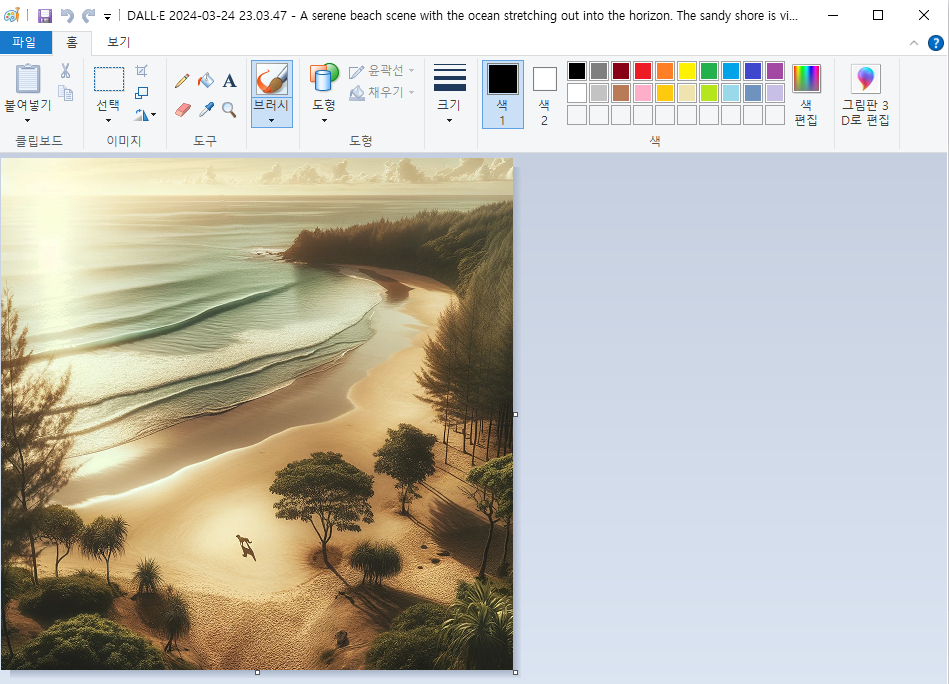
3. 여기서 나무 하나를 모자이크 처리를 해볼게요.
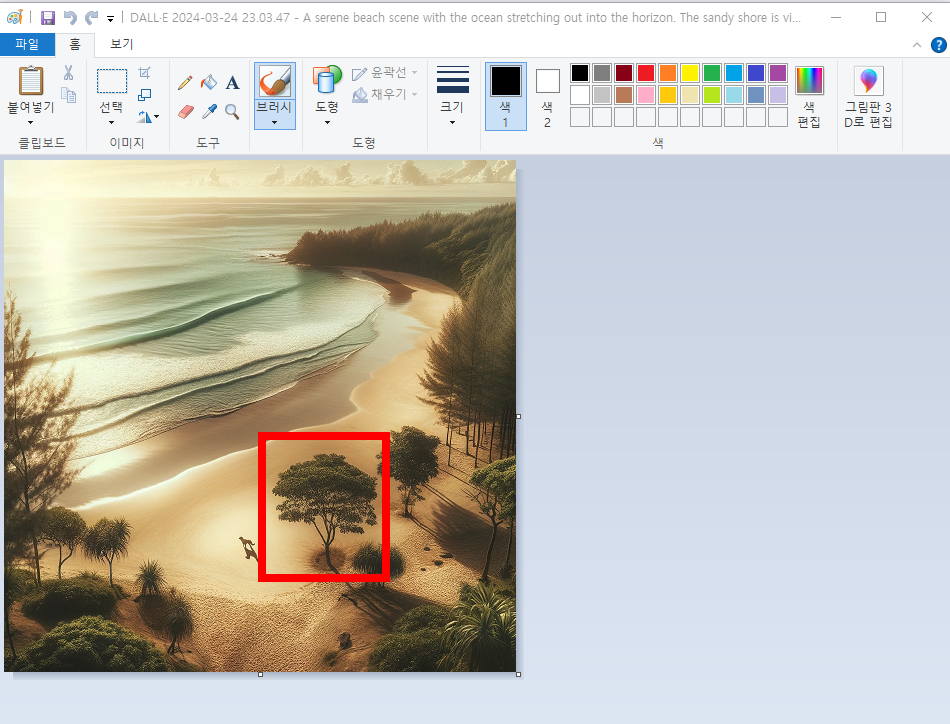
4. 먼저 상단에 보이는 선택 아이콘을 클릭합니다.
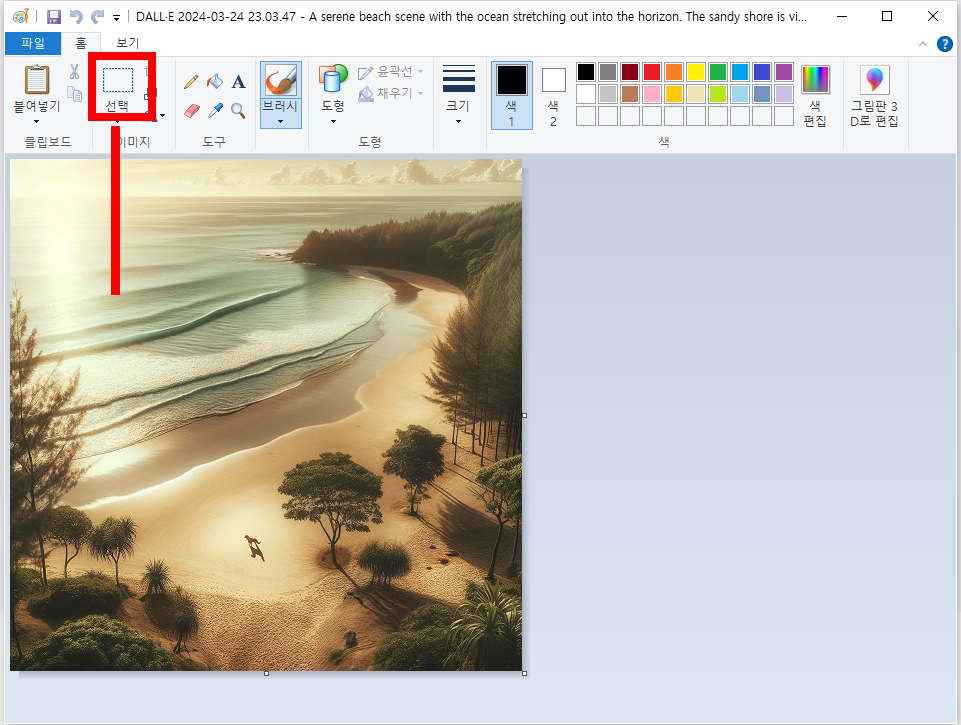
5. 그리고 나서 선택 툴로 모자이크 처리가 필요한 영역을 잡습니다.
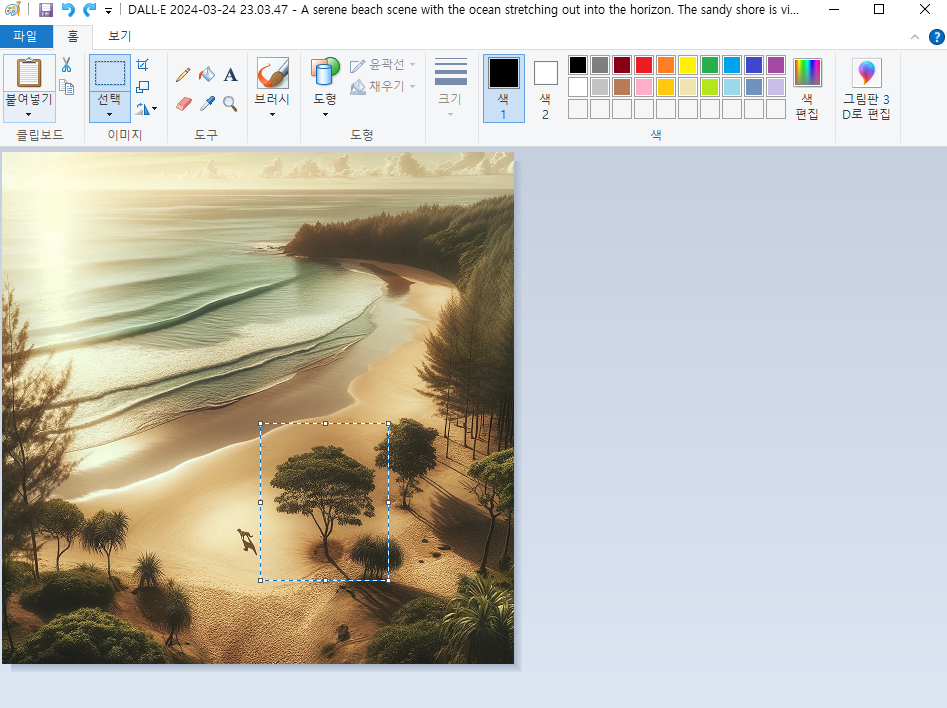
6. 사각 선택 툴에 대각선 끝에 있는 모서리 점을 잡고 대각선으로 끌어주세요.
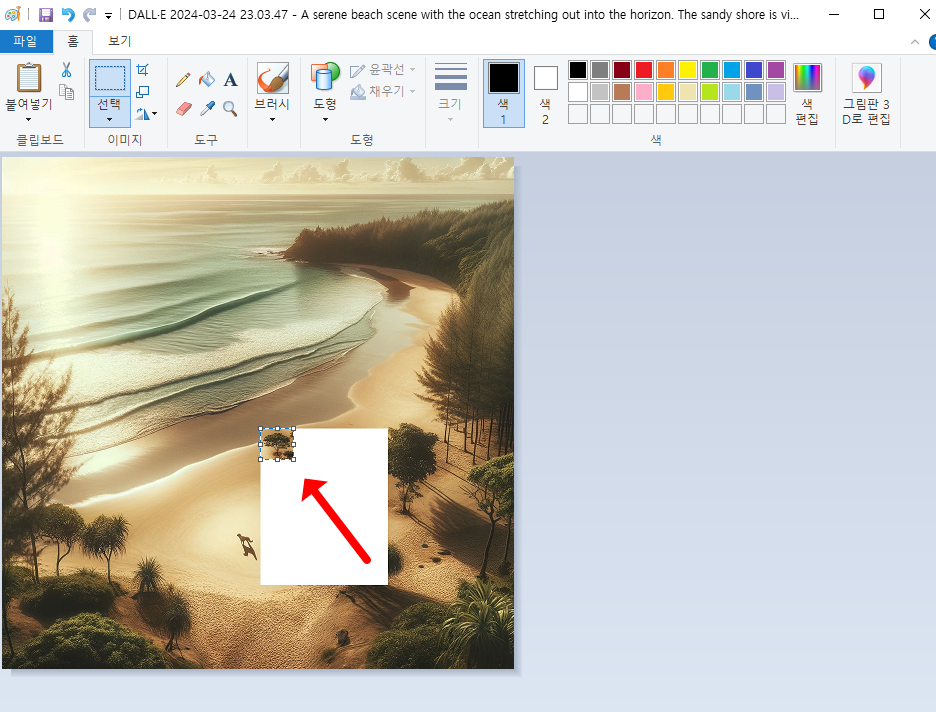
7. 그런 다음 원래 자리로 다시 돌아갑니다. 그러니까 사각 모서리 점을 끌어다가 마우스를 떼고 다시 사각 모서리 점을 끌어다가 다시 원래 자리로 돌아갑니다. 그러면 이렇게 그림판 모자이크 처리가 완료가 됩니다.

- 사각 모서리 점을 대각선으로 끌어다가 놓기 (마우스 놓음)
- 다시 사각 모서리 점을 끌어다가 원래 자리로 놓기
그림판 말고 모자이크 다른 방법
모자이크 처리는 그림판 이외에도 다양한 방법으로 가능합니다.
포토스케이프
무료로 제공되는 사진 편집 프로그램으로 다양한 기능이 있지만 그중 모자이크 처리 기능이 아주 유용합니다.
사진 편집으로 들어가서 사진을 불러온 후 하단에 도구를 클릭 후 모자이크를 선택합니다. 강 중 약 중 하나를 선택합니다.
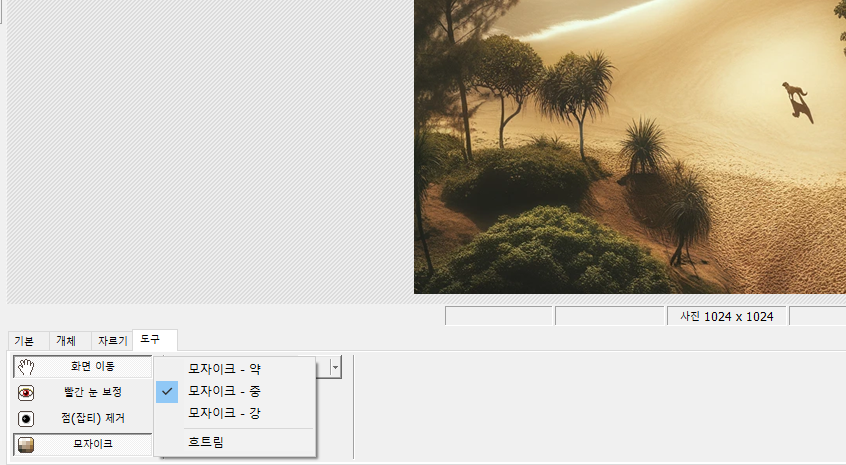
그리고 나서 마우스로 모자이크 처리가 필요한 부분을 드래그 하듯이 영역을 잡아 주면 모자이크가 완료 됩니다.
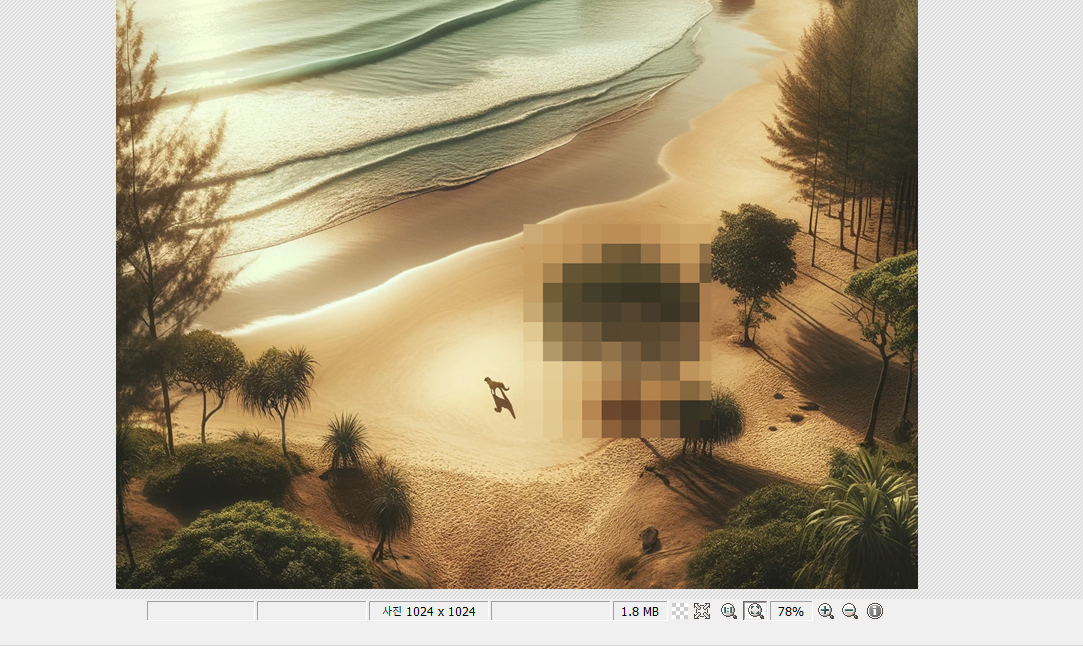
알 캡쳐 이용하기
사진 편집 프로그램이 아닌 캡쳐 프로그램을 이용해도 쉽게 모자이크 처리가 가능합니다. 알 캡쳐로 캡쳐 후 상단에 모자이크를 클릭후 원하는 강도를 선택합니다. 그리고 나서 드래그 하듯이 영역을 잡으면 모자이크 처리가 가능합니다.모자이크를 해보세요.
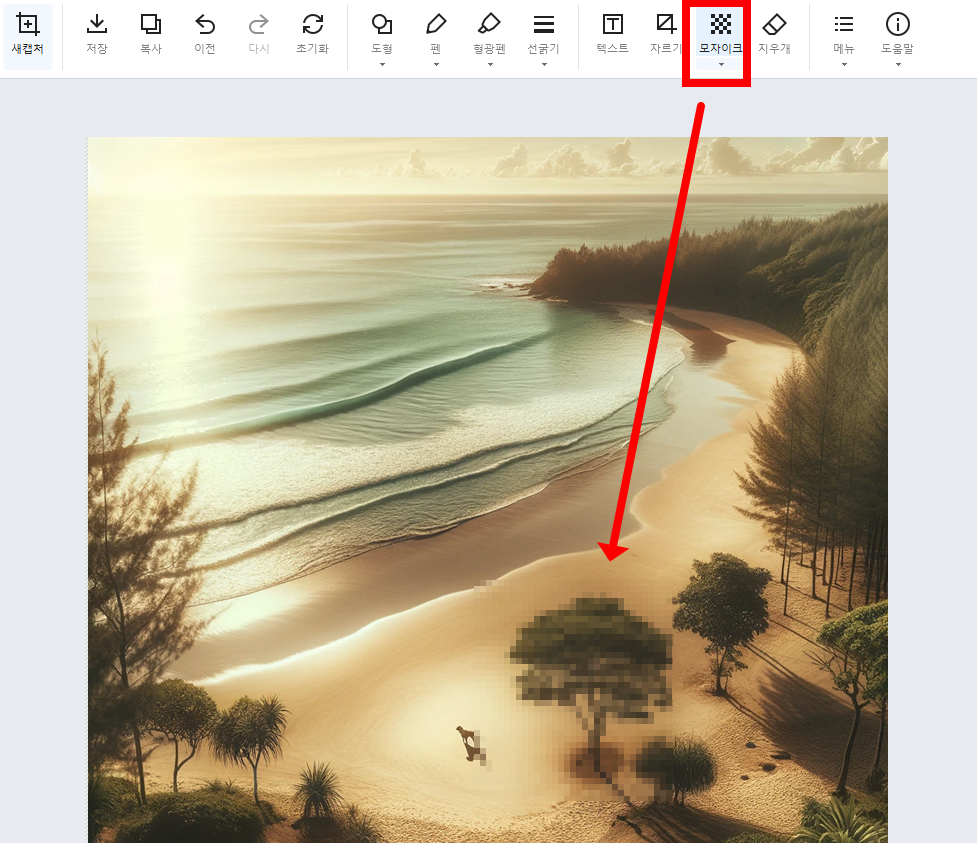
마무리
그림판 모자이크 처리 이외에도 다양한 방법의 모자이크 처리에 대해서 알아보았습니다. 그 외에도 많은 방법이 있기 때문에 본인이 자주 사용하는 편집 프로그램을 이용해서 모자이크 처리를 해보시기 바랍니다.


댓글